用一会电脑后黑屏了怎么回事?故障原因是什么?
- 数码常识
- 2025-03-30
- 10

电脑使用一段时间后黑屏了,这可能是每位电脑用户都遇到过的问题。黑屏不仅令人措手不及,还可能暗示着电脑的一些潜在故障。电脑黑屏究竟是怎么回事呢?有哪些常见的故障原因?本文...
电脑使用一段时间后黑屏了,这可能是每位电脑用户都遇到过的问题。黑屏不仅令人措手不及,还可能暗示着电脑的一些潜在故障。电脑黑屏究竟是怎么回事呢?有哪些常见的故障原因?本文将为你详细介绍电脑黑屏问题的各个可能原因,并提供相应的解决办法。
电脑黑屏的常见原因
硬件故障
硬件故障是导致电脑黑屏的一个常见原因。这可能包括过热、电源供应不足、显示器连接线故障、显卡故障等。对于硬件问题,可能需要专业的技术支持来进行检测和维修。
软件冲突
有时候安装或更新新软件后也可能导致系统不稳定而黑屏。驱动程序更新不当、系统文件损坏、病毒感染或恶意软件的攻击都可能导致电脑突然黑屏。
系统崩溃
系统文件损坏或磁盘错误可以导致Windows或其他操作系统崩溃,表现为黑屏和蓝屏。这种情况下,通常需要进行系统重装或修复。
过载与内存泄漏
运行大量程序或打开过多的网页可能会导致内存泄漏,使得电脑资源耗尽,从而引发电脑黑屏。此时重启电脑或增加内存条可能会有所改善。
显卡驱动问题
显卡驱动程序不兼容或已损坏同样会导致黑屏问题。在某些情况下,更新显卡驱动程序可以解决此问题。

检查和解决电脑黑屏问题的步骤
检查硬件连接
确保所有硬件连接正确无误,包括显示器连接线和电源线。重新插拔这些连接线有时可以解决问题。
清理电脑内部过热
如果怀疑因过热导致黑屏,可以清理电脑内部的灰尘,检查风扇运行是否正常。防止电脑过热是避免硬件损坏的重要预防措施。
检查显示器和显卡
确认显示器本身没有故障,例如可以试着连接另一台显示器看是否能够正常显示。检查显卡是否工作正常,或者尝试将显卡拔下后重新安装,以排除插槽接触不良或显卡损坏的可能性。
系统恢复与驱动更新
使用系统恢复功能尝试恢复到之前的一个系统还原点。如果怀疑是显卡驱动问题,可以尝试卸载后重新安装最新的显卡驱动程序。
系统文件检查
如果怀疑是系统文件损坏,可以运行系统文件检查器工具(SFC/scannow)来修复系统文件,或使用Windows安装盘进行启动修复。

常见问题与实用技巧
如何防止电脑过热?请定期清理电脑内部灰尘,使用散热垫或加强散热,可以有效防止过热。
电脑黑屏如何处理?如果是软件问题,尝试安全模式启动电脑进行故障排除;如果是硬件问题,建议寻求专业人员的帮助。
如何检查电脑硬件是否正常?使用系统工具进行硬件诊断,或利用第三方软件如CPUZ和GPUZ来监控硬件状态。
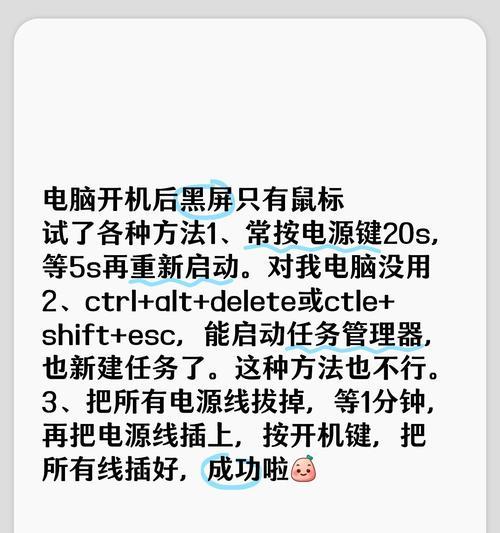
综上所述
电脑黑屏问题可能源于多种原因,包括但不限于硬件故障、软件冲突、系统崩溃、过载及内存泄漏,以及显卡驱动问题。通过仔细检查和逐步排查,用户可以找到问题所在,并采取相应的解决措施。在日常使用中,定期维护电脑,合理安装和更新软件,可以有效预防黑屏现象的发生。如果问题依然无法解决,最好寻求专业的技术支持。电脑作为重要的工作和娱乐工具,它的稳定运行对用户来说至关重要。出现黑屏问题时,不要慌张,冷静地按照上述指导进行检查和处理,可能会得到有效的解决。
本文链接:https://www.usbzl.com/article-44909-1.html

